Excel如何根据身份证提取年龄?
来源:网络收集 点击: 时间:2024-02-24【导读】:
Excel在办公中有时会使用到提取年龄,下面和大家分享一下Excel如何根据身份证提取年龄,希望可以帮助到有需要的朋友。工具/原料more软件: Microsoft Excel 2016适用: mac/windows方法/步骤1/5分步阅读打开电脑,找到并选择“Excel”,进入需要的身份证表格。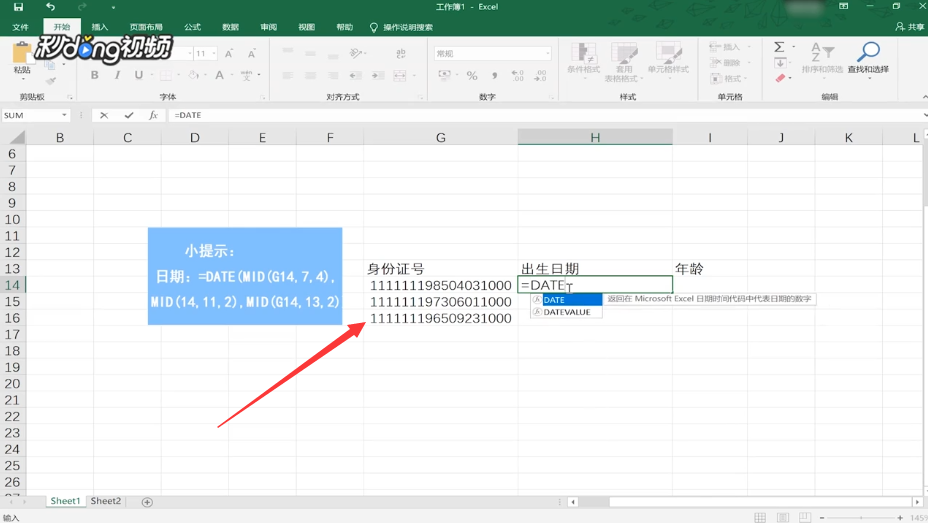 2/5在出生日期底下输入:=DATE(MID(G14,7,4),MID(G14,11,2),MID(G14,13,2))。
2/5在出生日期底下输入:=DATE(MID(G14,7,4),MID(G14,11,2),MID(G14,13,2))。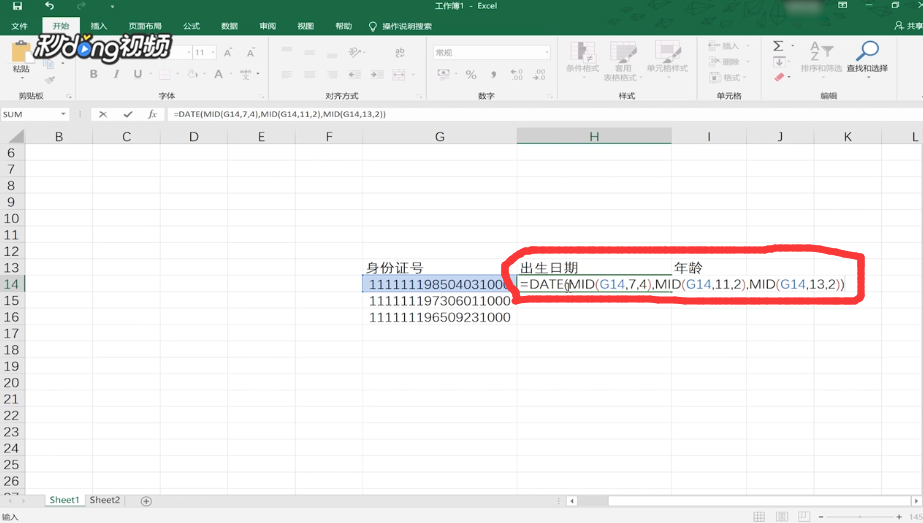 3/5单击回车键得到出生年月日,下拉到每个身份证的出生年月日。
3/5单击回车键得到出生年月日,下拉到每个身份证的出生年月日。 4/5在年龄底下输入格式:=DATEDIF(H14,TODAY( ),“y”)。
4/5在年龄底下输入格式:=DATEDIF(H14,TODAY( ),“y”)。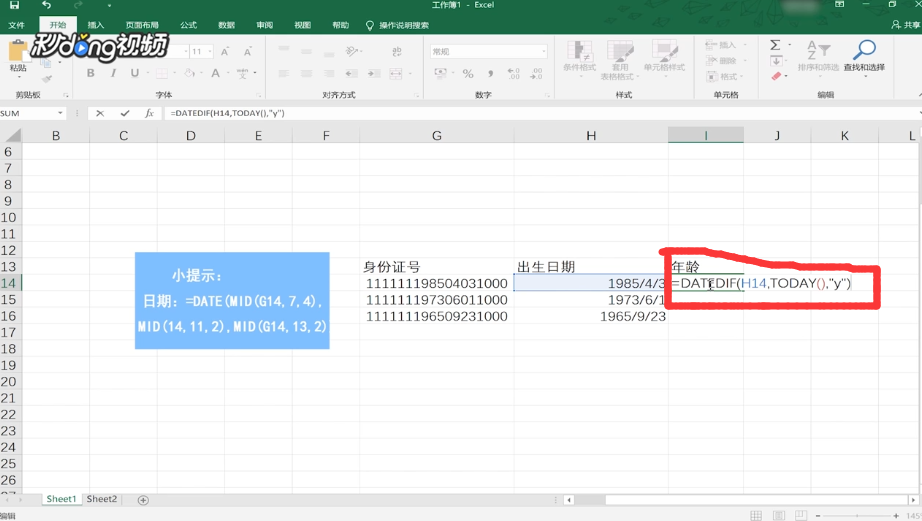 5/5敲下回车键即可得到年龄,下拉即可得到每个身份证的年龄。
5/5敲下回车键即可得到年龄,下拉即可得到每个身份证的年龄。
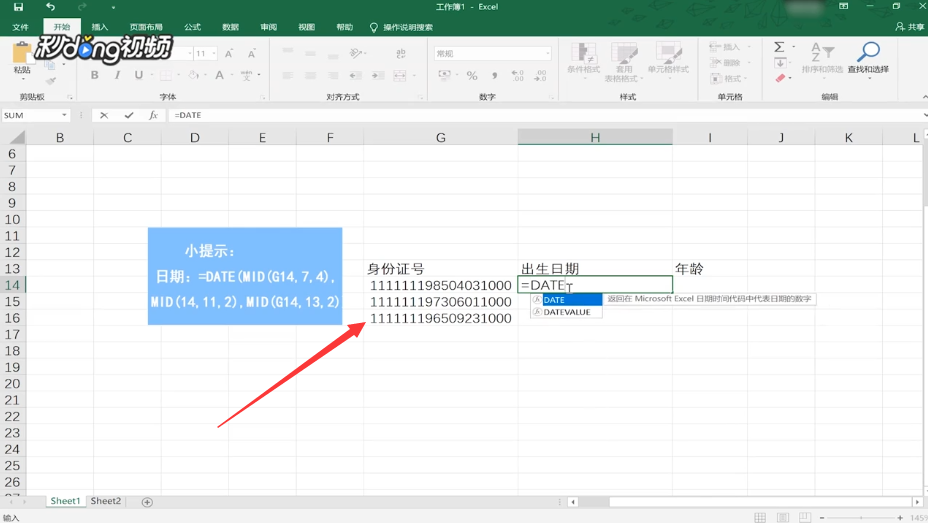 2/5在出生日期底下输入:=DATE(MID(G14,7,4),MID(G14,11,2),MID(G14,13,2))。
2/5在出生日期底下输入:=DATE(MID(G14,7,4),MID(G14,11,2),MID(G14,13,2))。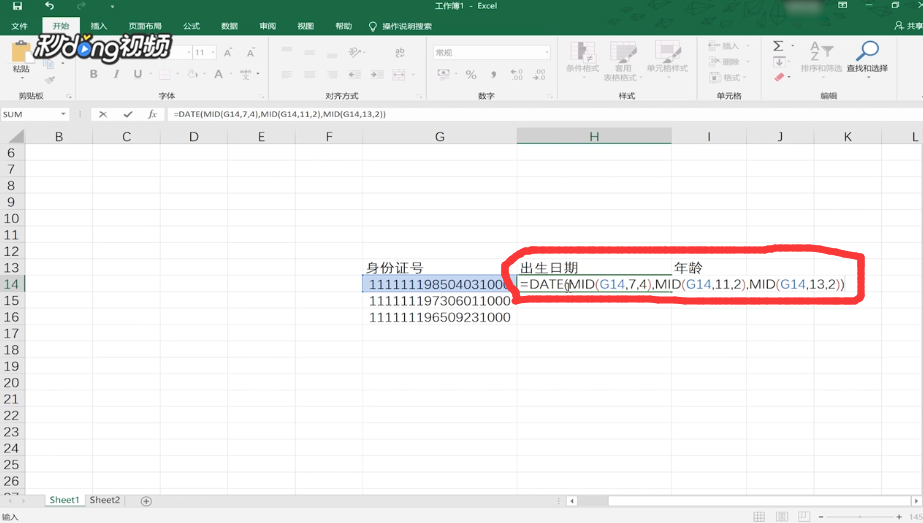 3/5单击回车键得到出生年月日,下拉到每个身份证的出生年月日。
3/5单击回车键得到出生年月日,下拉到每个身份证的出生年月日。 4/5在年龄底下输入格式:=DATEDIF(H14,TODAY( ),“y”)。
4/5在年龄底下输入格式:=DATEDIF(H14,TODAY( ),“y”)。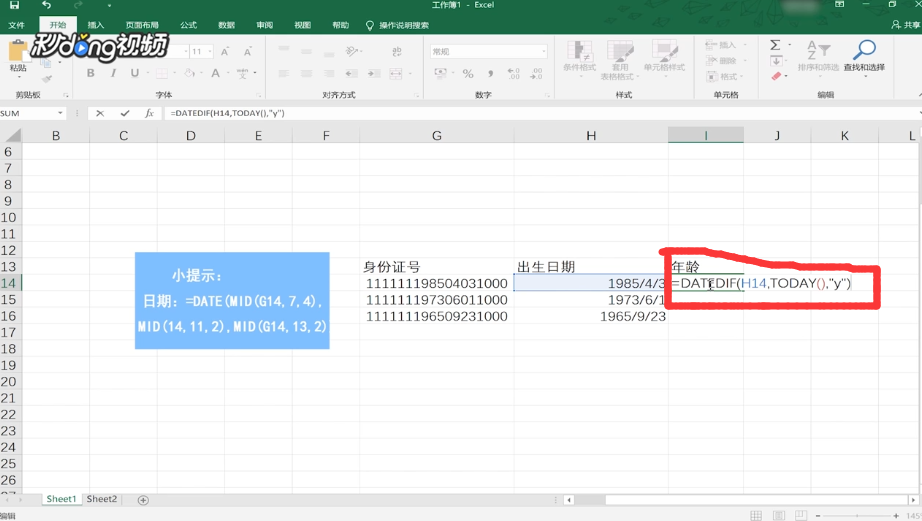 5/5敲下回车键即可得到年龄,下拉即可得到每个身份证的年龄。
5/5敲下回车键即可得到年龄,下拉即可得到每个身份证的年龄。
版权声明:
1、本文系转载,版权归原作者所有,旨在传递信息,不代表看本站的观点和立场。
2、本站仅提供信息发布平台,不承担相关法律责任。
3、若侵犯您的版权或隐私,请联系本站管理员删除。
4、文章链接:http://www.1haoku.cn/art_132621.html
上一篇:微信看一看怎样隐私设置
下一篇:好的故事为什么两次写昏沉的夜
 订阅
订阅